Azure Private Link
Azure Private Link is available in the Scale and Enterprise plans. To upgrade, visit the plans page in the cloud console.
В этом руководстве показано, как использовать Azure Private Link для организации частного подключения через виртуальную сеть между Azure (включая сервисы, принадлежащие клиентам и партнёрам Microsoft) и ClickHouse Cloud. Azure Private Link упрощает сетевую архитектуру и защищает соединение между конечными точками в Azure, исключая передачу данных через общедоступный интернет.

Azure поддерживает межрегиональное подключение через Private Link. Это позволяет устанавливать подключения между виртуальными сетями (VNet) в разных регионах, в которых у вас развернуты сервисы ClickHouse.
За межрегиональный трафик могут взиматься дополнительные платежи. Пожалуйста, ознакомьтесь с актуальной документацией Azure.
Выполните следующие шаги, чтобы включить Azure Private Link:
- Получите псевдоним подключения (connection alias) Azure для Private Link
- Создайте Private Endpoint в Azure
- Добавьте Resource ID Private Endpoint в вашу организацию ClickHouse Cloud
- Добавьте Resource ID Private Endpoint в allow list вашего сервиса (ваших сервисов)
- Подключайтесь к вашему сервису ClickHouse Cloud через Private Link
В ClickHouse Cloud для Azure PrivateLink фильтрация была переведена с использования resourceGUID на фильтры по Resource ID. Вы всё ещё можете использовать resourceGUID, так как он сохраняет обратную совместимость, но мы рекомендуем перейти на фильтры по Resource ID. Для миграции просто создайте новую конечную точку (endpoint) с использованием Resource ID, привяжите её к сервису и удалите старую конечную точку, основанную на resourceGUID.
Внимание
ClickHouse пытается сгруппировать ваши сервисы, чтобы повторно использовать одну и ту же опубликованную службу Private Link в пределах региона Azure. Однако такая группировка не гарантируется, особенно если вы распределяете свои сервисы между несколькими организациями ClickHouse. Если у вас уже настроен Private Link для других сервисов в вашей организации ClickHouse, вы в большинстве случаев можете пропустить основную часть шагов благодаря этой группировке и перейти сразу к последнему шагу: добавить идентификатор ресурса Private Endpoint в список разрешённых для ваших сервисов.
Примеры Terraform можно найти в репозитории Terraform Provider для ClickHouse.
Получение псевдонима подключения Azure для Private Link
Вариант 1: консоль ClickHouse Cloud
В консоли ClickHouse Cloud откройте сервис, к которому вы хотите подключиться через Private Link, затем откройте меню Settings. Нажмите кнопку Set up private endpoint. Запишите значения Service name и DNS name, которые будут использованы для настройки Private Link.
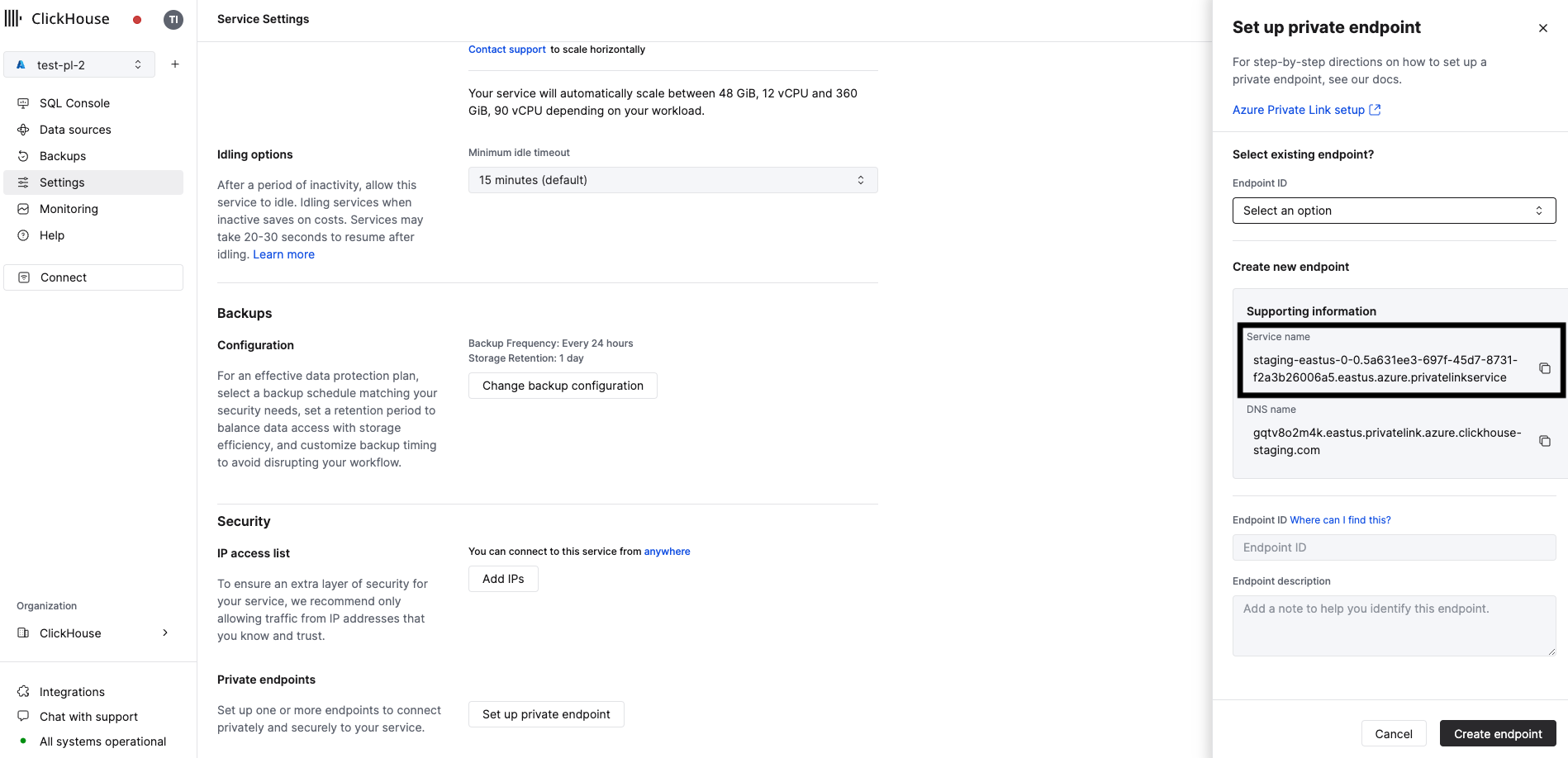
Запишите Service name и DNS name — они понадобятся на следующих этапах.
Вариант 2: API
Прежде чем начать, вам понадобится ключ API ClickHouse Cloud. Вы можете создать новый ключ или использовать уже существующий.
После того как у вас будет ключ API, перед выполнением каких‑либо команд задайте следующие переменные окружения:
Получите значение INSTANCE_ID для вашего ClickHouse, отфильтровав результаты по региону, провайдеру и названию сервиса:
Получите псевдоним подключения Azure и имя хоста частной DNS (Private DNS) для Private Link:
Сохраните значение endpointServiceId. Оно потребуется на следующем шаге.
Создание приватной конечной точки в Azure
В этом разделе рассматриваются специфические для ClickHouse детали настройки ClickHouse через Azure Private Link. Шаги, относящиеся к Azure, приведены в качестве ориентира, чтобы показать, где и что нужно настраивать, но они могут со временем меняться без уведомления со стороны облачного провайдера Azure. Настраивайте Azure с учётом вашего конкретного сценария использования.
Обратите внимание, что ClickHouse не несёт ответственность за настройку требуемых приватных конечных точек Azure и DNS-записей.
По любым вопросам, связанным с задачами конфигурации Azure, обращайтесь напрямую в службу поддержки Azure.
В этом разделе мы создадим Private Endpoint в Azure. Вы можете использовать как Azure Portal, так и Terraform.
Вариант 1. Использование Azure Portal для создания приватной конечной точки в Azure
В Azure Portal откройте Private Link Center → Private Endpoints.
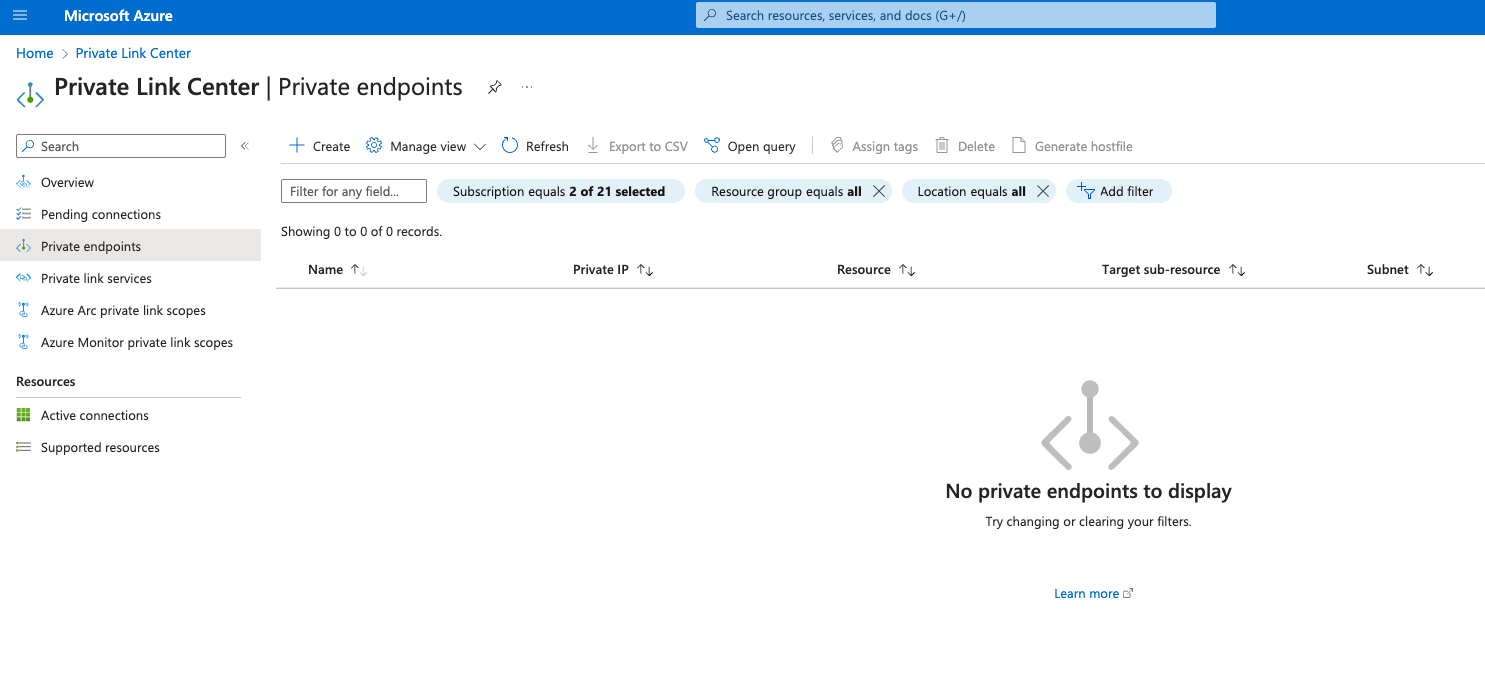
Откройте диалог создания Private Endpoint, нажав кнопку Create.
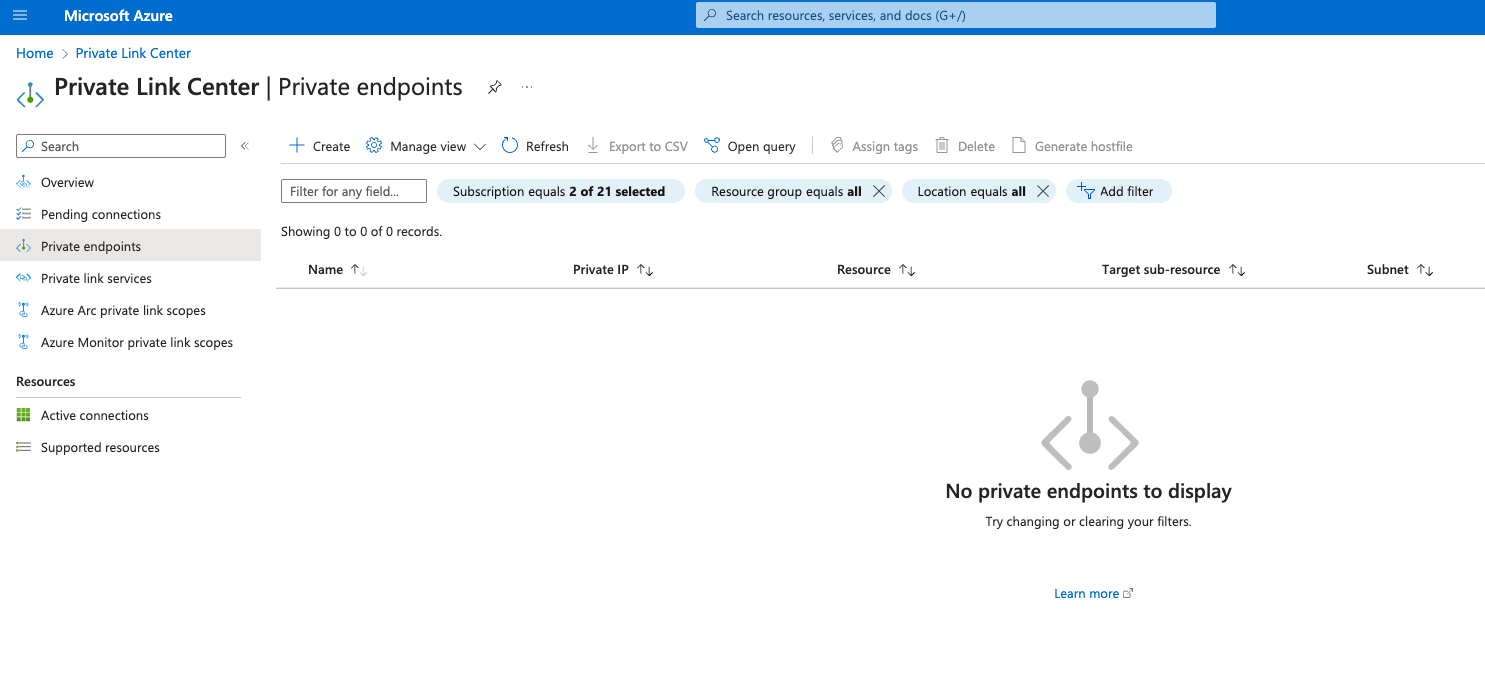
На следующем экране укажите следующие параметры:
- Subscription / Resource Group: выберите подписку Azure и группу ресурсов для Private Endpoint.
- Name: задайте имя для Private Endpoint.
- Region: выберите регион, в котором развернут VNet, который будет подключён к ClickHouse Cloud через Private Link.
После выполнения вышеуказанных шагов нажмите кнопку Next: Resource.
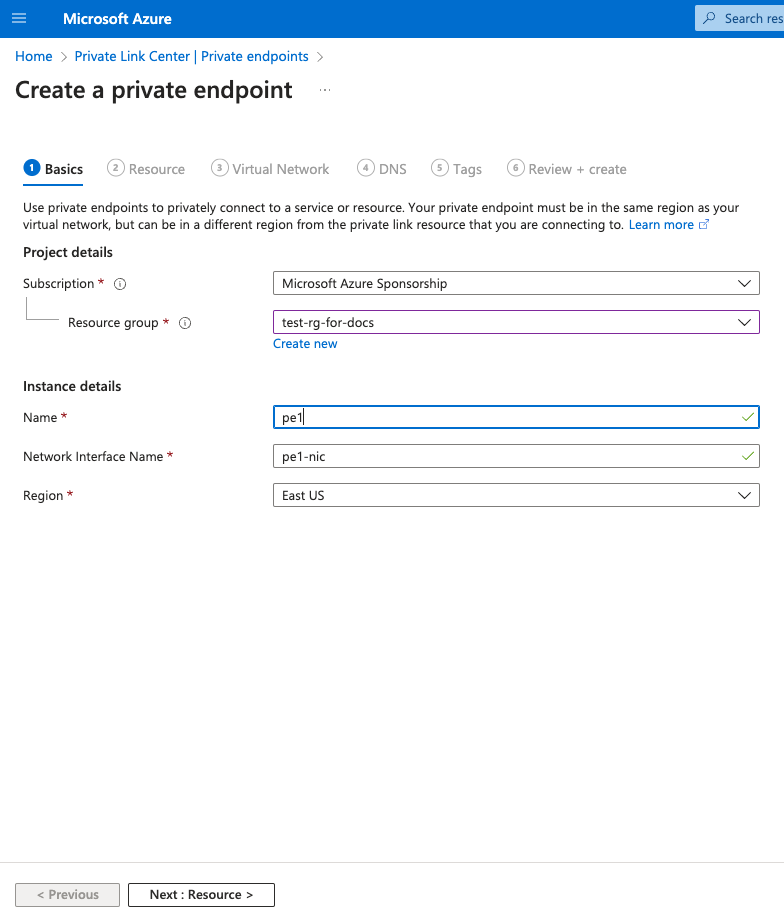
Выберите опцию Connect to an Azure resource by resource ID or alias.
Для Resource ID or alias используйте endpointServiceId, полученный на шаге Obtain Azure connection alias for Private Link.
Нажмите кнопку Next: Virtual Network.
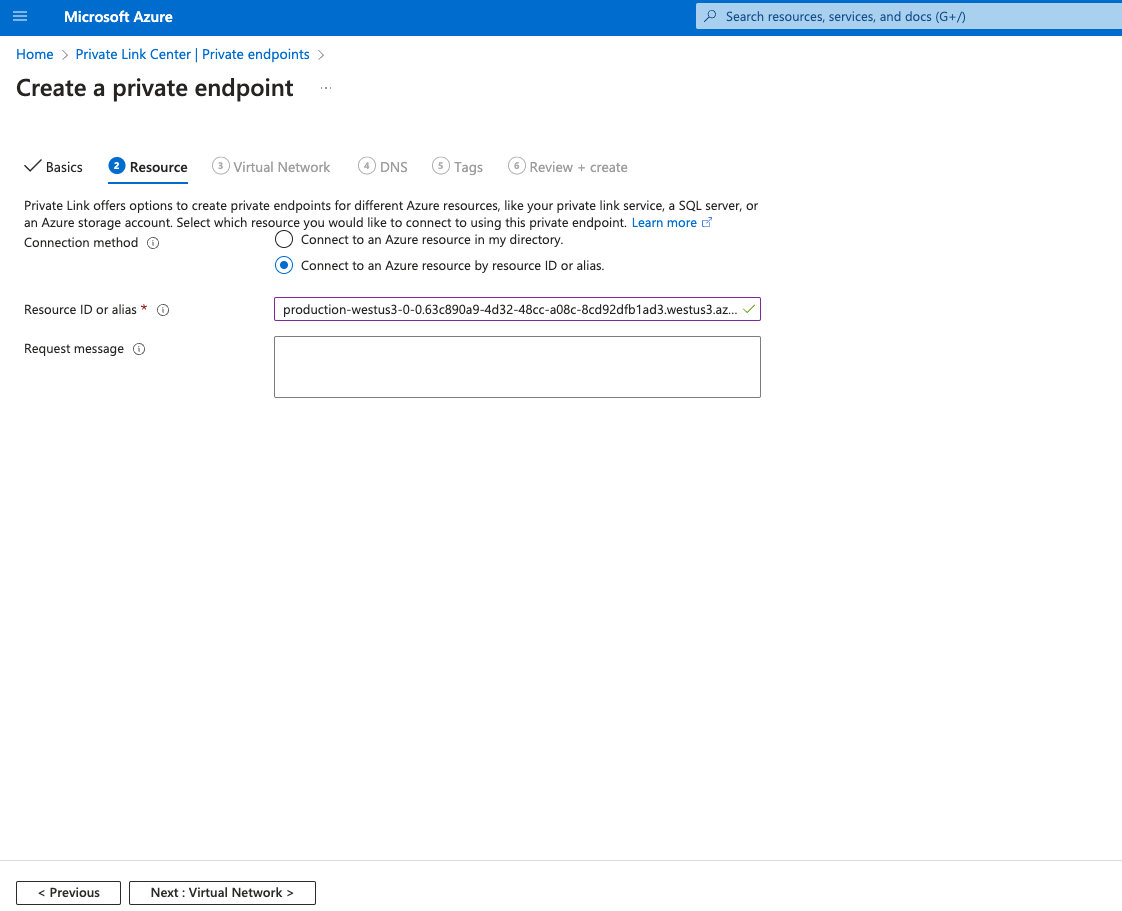
- Virtual network: выберите VNet, который вы хотите подключить к ClickHouse Cloud с помощью Private Link.
- Subnet: выберите подсеть, в которой будет создан Private Endpoint.
Необязательно:
- Application security group: вы можете привязать ASG к Private Endpoint и использовать её в Network Security Groups для фильтрации сетевого трафика к/от Private Endpoint.
Нажмите кнопку Next: DNS.
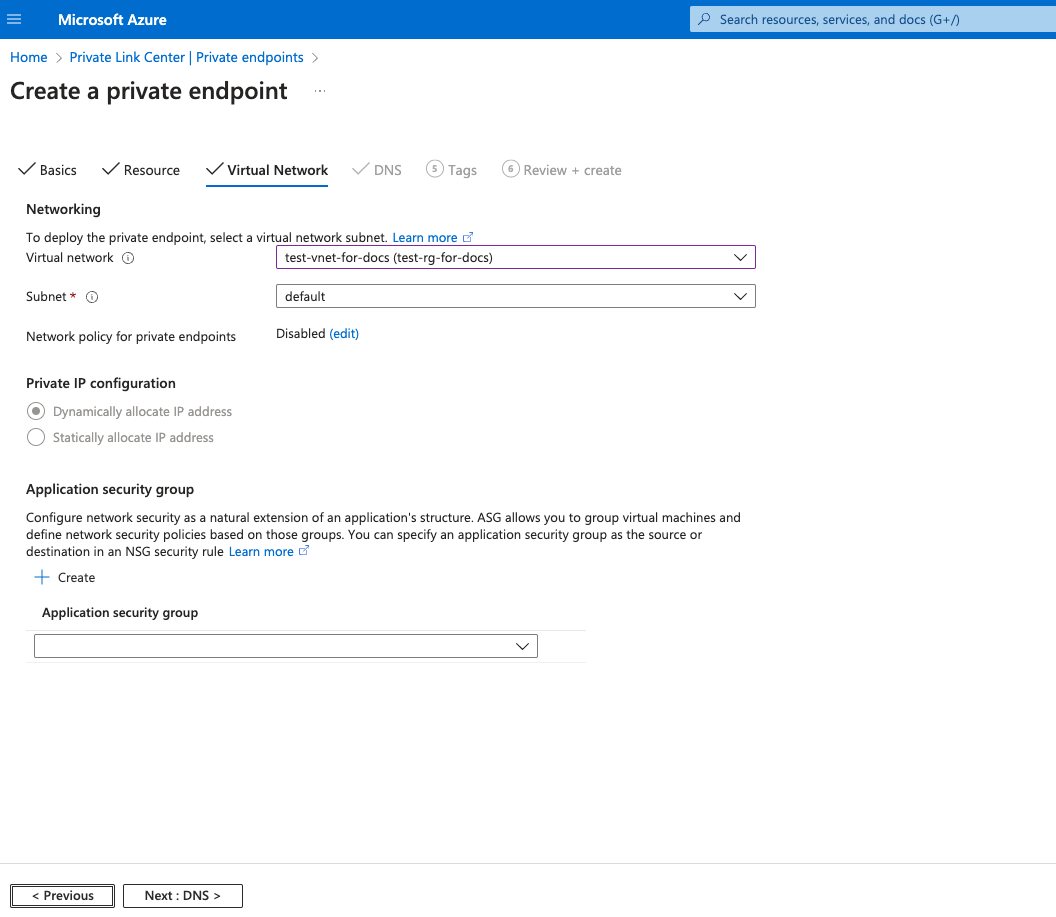
Нажмите кнопку Next: Tags.
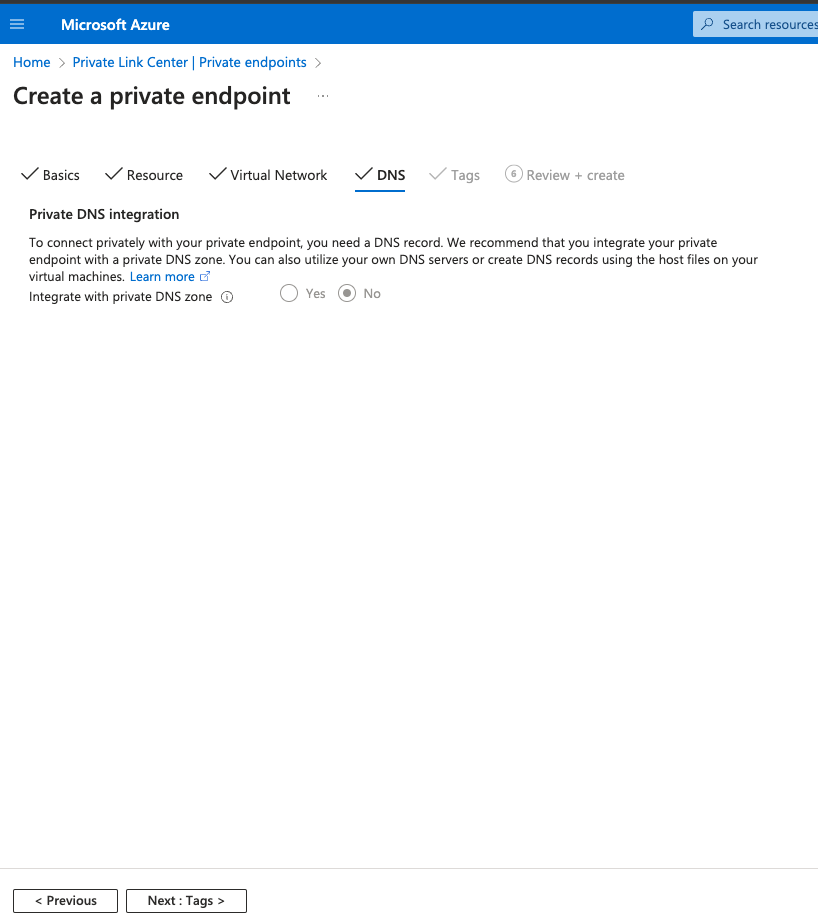
При необходимости вы можете добавить теги к своему Private Endpoint.
Нажмите кнопку Next: Review + create.
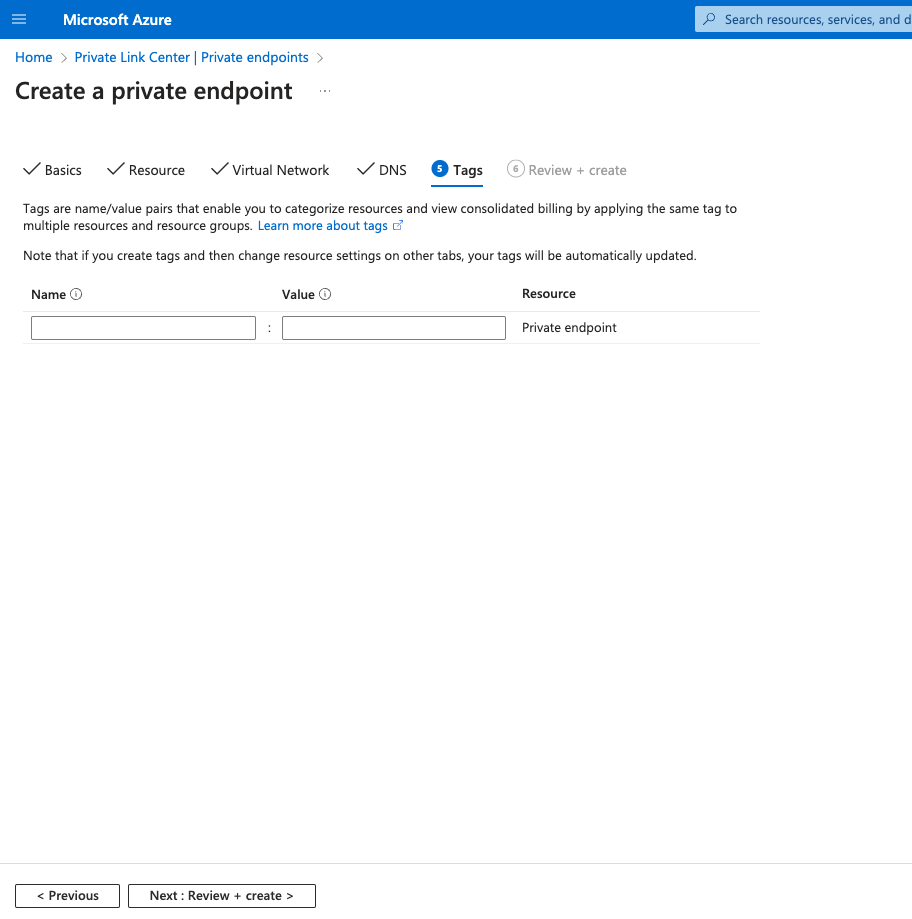
В завершение нажмите кнопку Create.
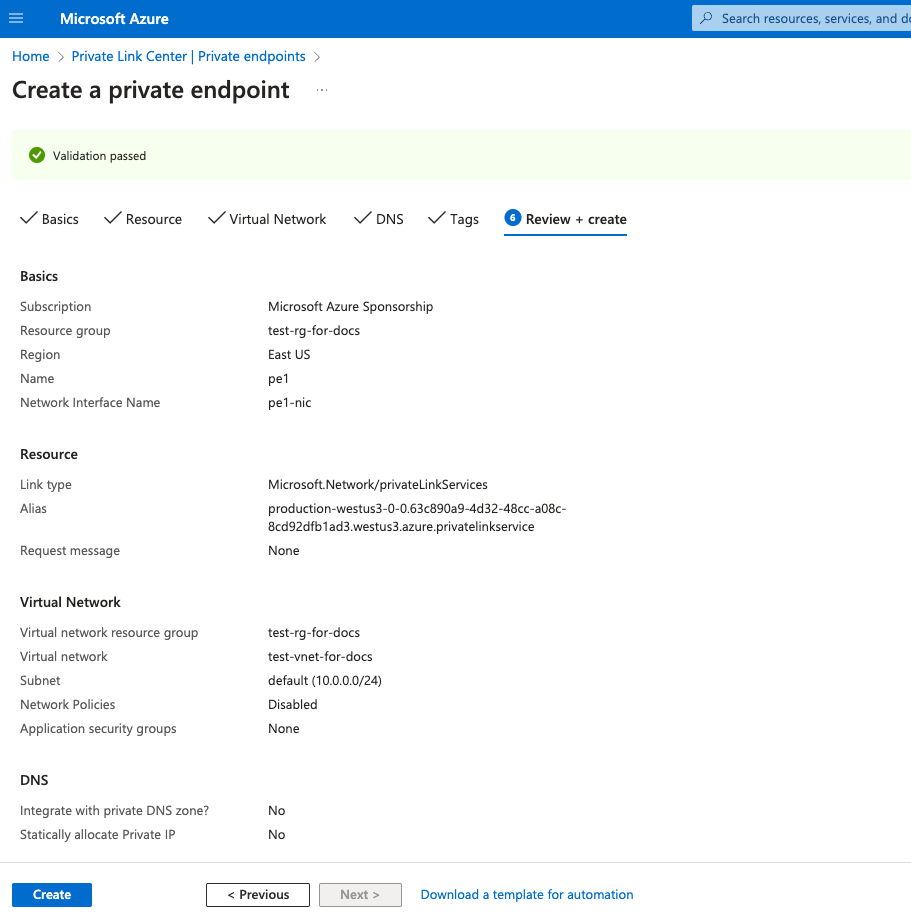
Connection status созданного Private Endpoint будет в состоянии Pending. Он изменится на Approved после того, как вы добавите этот Private Endpoint в список разрешённых подключений сервиса.
Откройте сетевой интерфейс, связанный с Private Endpoint, и скопируйте Private IPv4 address (10.0.0.4 в этом примере). Эта информация потребуется на следующих шагах.
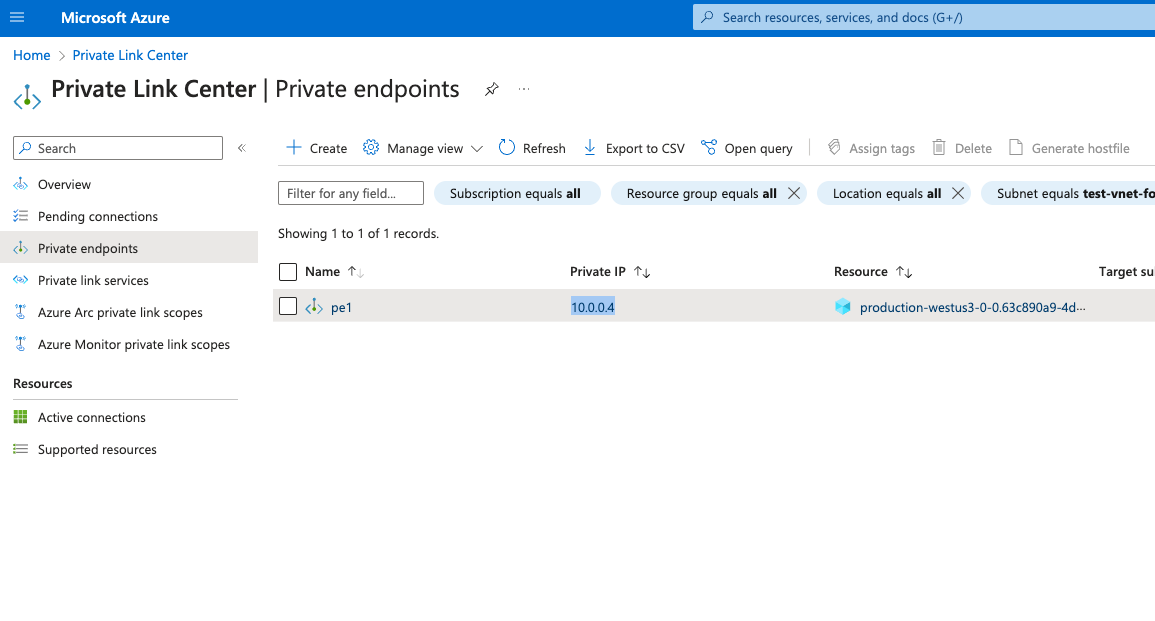
Вариант 2. Использование Terraform для создания приватной конечной точки в Azure
Используйте приведённый ниже шаблон, чтобы создать Private Endpoint с помощью Terraform:
Получение идентификатора ресурса частной конечной точки
Чтобы использовать Private Link, вам необходимо добавить идентификатор ресурса подключения частной конечной точки в список разрешённых для вашего сервиса.
Идентификатор ресурса частной конечной точки доступен в портале Azure. Откройте частную конечную точку, созданную на предыдущем шаге, и нажмите JSON View:
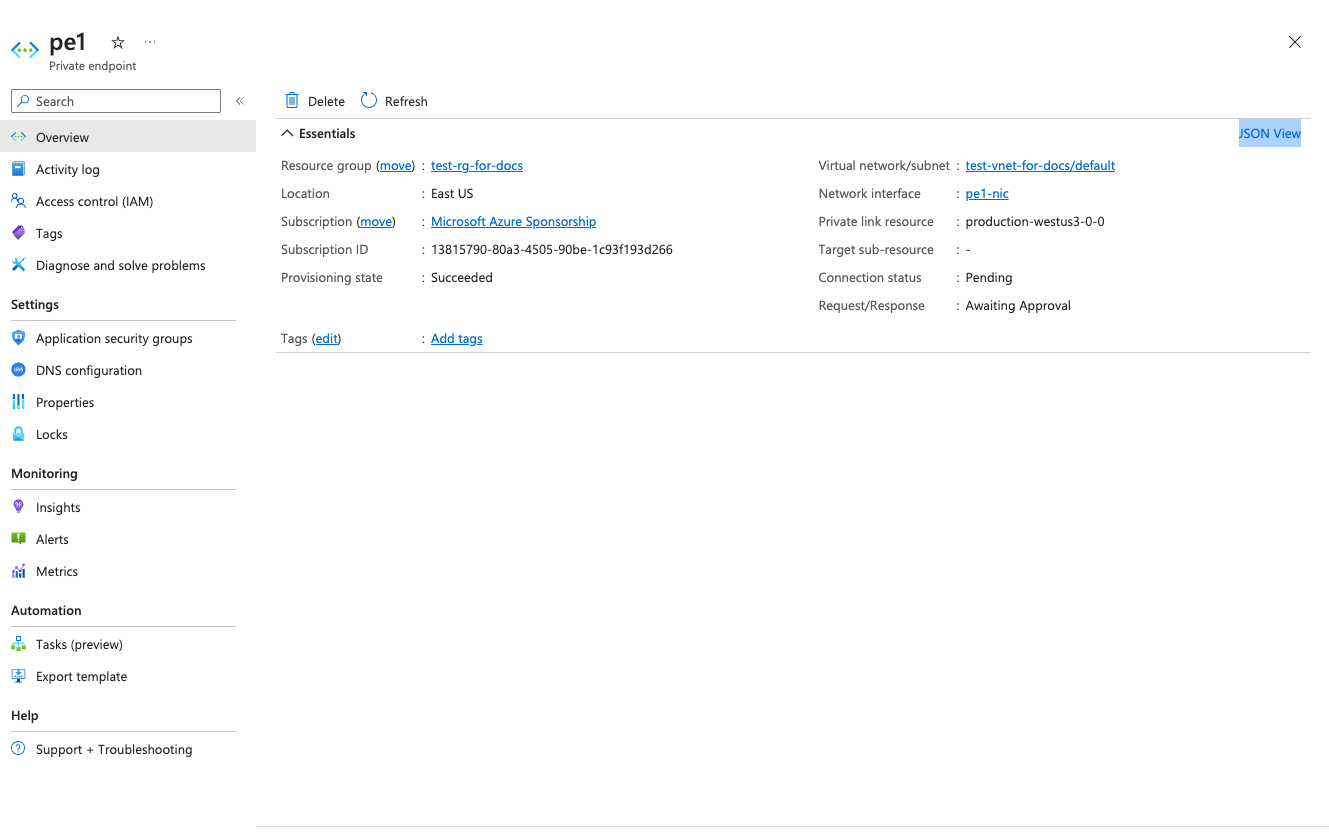
В разделе «Свойства» найдите поле id и скопируйте его значение:
Предпочтительный способ: использование Resource ID
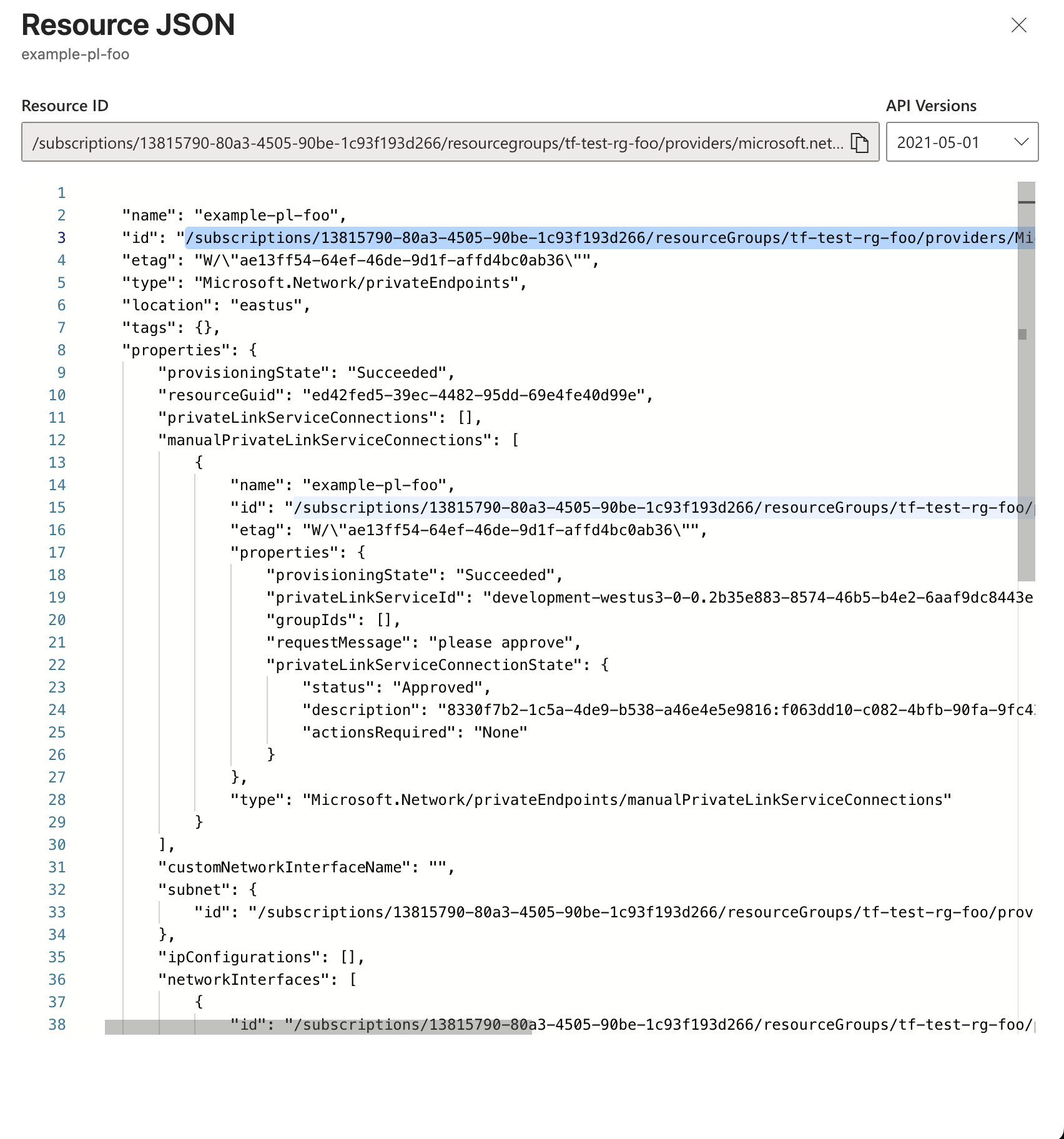
Устаревший способ: использование resourceGUID
Вы по-прежнему можете использовать resourceGUID для обеспечения обратной совместимости. Найдите поле resourceGuid и скопируйте его значение:
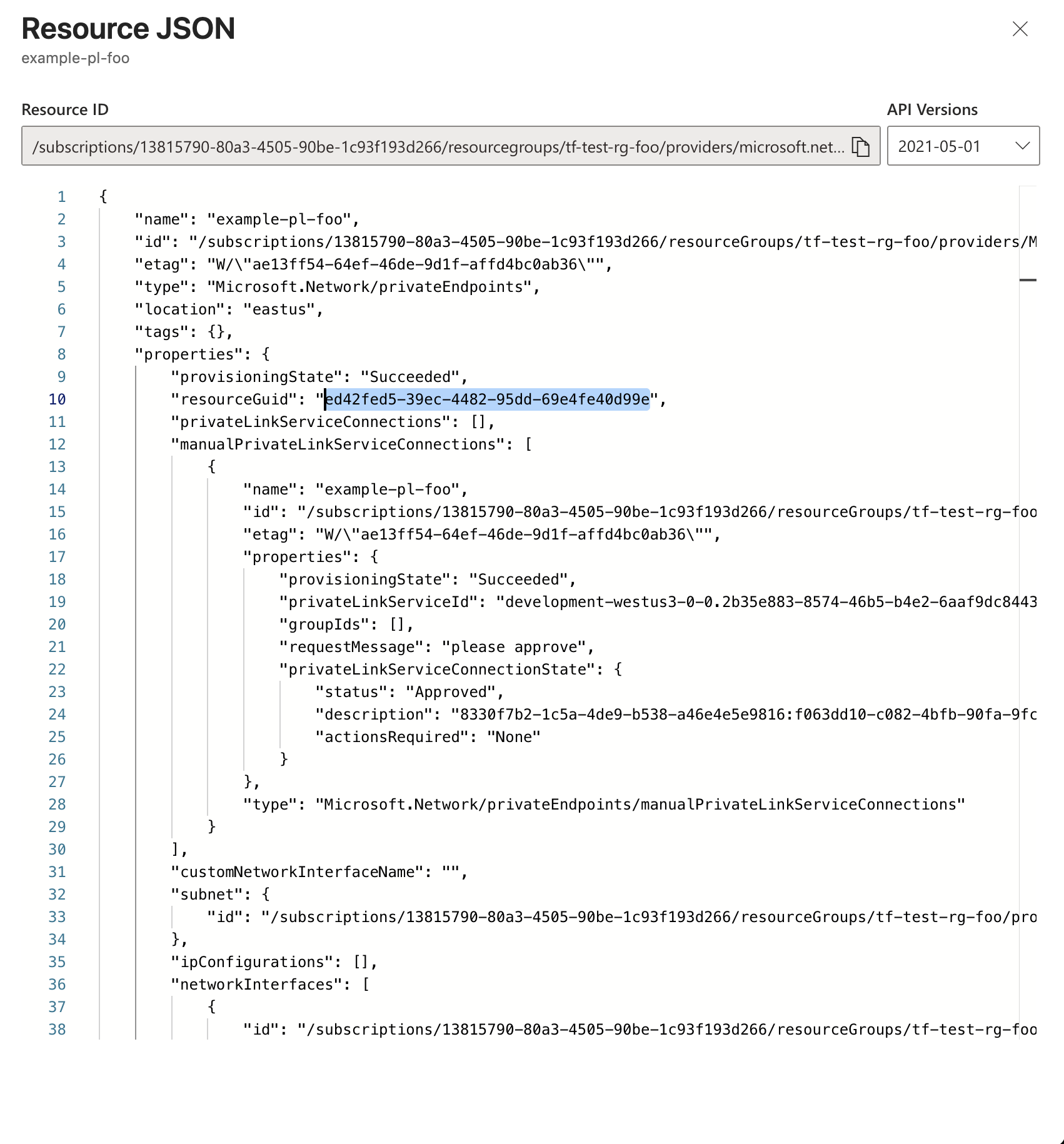
Настройка DNS для Private Link
Вам необходимо создать зону Private DNS (${location_code}.privatelink.azure.clickhouse.cloud) и подключить её к вашей виртуальной сети (VNet), чтобы получить доступ к ресурсам через Private Link.
Создание зоны Private DNS
Вариант 1: использование портала Azure
Следуйте этому руководству, чтобы создать зону Azure Private DNS с помощью портала Azure.
Вариант 2: использование Terraform
Используйте следующий шаблон Terraform для создания зоны Private DNS:
Создание подстановочной записи DNS
Создайте подстановочную DNS-запись и укажите ваш Private Endpoint:
Вариант 1: с помощью портала Azure
- Откройте группу ресурсов
MyAzureResourceGroupи выберите частную зону${region_code}.privatelink.azure.clickhouse.cloud. - Выберите + Record set.
- В поле Name введите
*. - В поле IP Address введите IP-адрес, указанный для Private Endpoint.
- Нажмите OK.

Вариант 2: с помощью Terraform
Используйте следующий шаблон Terraform, чтобы создать подстановочную DNS-запись:
Создайте привязку к виртуальной сети
Чтобы связать частную зону DNS с виртуальной сетью, вам необходимо создать привязку к виртуальной сети.
Вариант 1: через портал Azure
Следуйте этой инструкции, чтобы связать виртуальную сеть с частной зоной DNS.
Вариант 2: с использованием Terraform
Существует множество способов настройки DNS. Настройте DNS в соответствии с вашим конкретным случаем использования.
Вам нужно направить значение поля «DNS name», полученное на шаге Obtain Azure connection alias for Private Link, на IP-адрес Private Endpoint. Это гарантирует, что сервисы и компоненты внутри вашей VPC/сети смогут корректно разрешать это имя.
Проверка настройки DNS
Домен xxxxxxxxxx.westus3.privatelink.azure.clickhouse.cloud должен быть направлен на IP-адрес Private Endpoint (10.0.0.4 в этом примере).
Добавление идентификатора ресурса Private Endpoint в организацию ClickHouse Cloud
Вариант 1: консоль ClickHouse Cloud
Чтобы добавить конечную точку в организацию, перейдите к шагу Add the Private Endpoint Resource ID to your service(s) allow list. Добавление идентификатора ресурса Private Endpoint в список разрешённых сервисов через консоль ClickHouse Cloud автоматически добавляет его в организацию.
Чтобы удалить конечную точку, откройте Organization details -> Private Endpoints и нажмите кнопку удаления, чтобы удалить конечную точку.
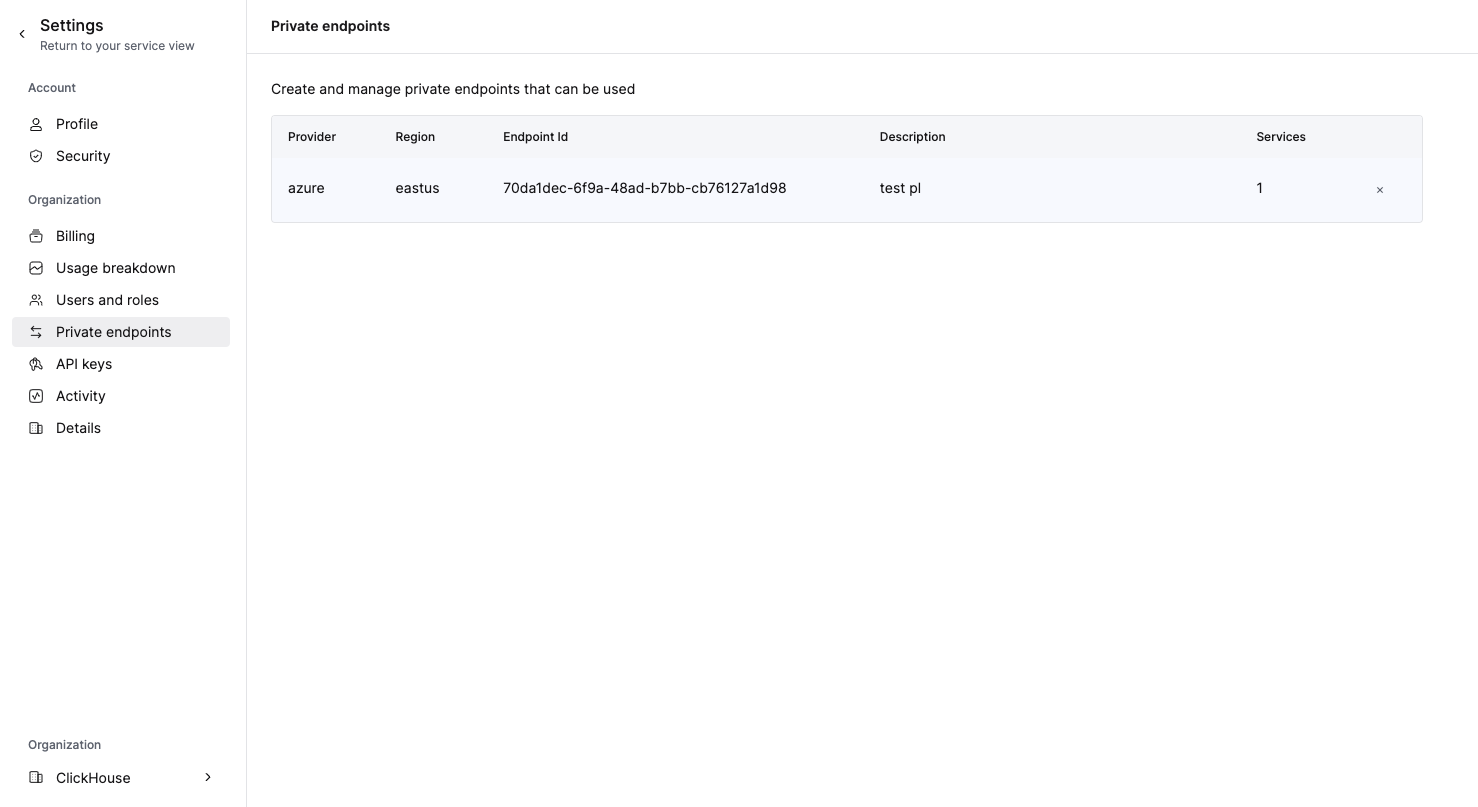
Вариант 2: API
Перед выполнением каких-либо команд задайте следующие переменные окружения:
Установите переменную среды ENDPOINT_ID, используя данные из шага Получение идентификатора ресурса частной конечной точки.
Выполните следующую команду, чтобы добавить частную конечную точку:
Также можно выполнить следующую команду, чтобы удалить частную конечную точку:
После добавления или удаления частной конечной точки выполните следующую команду, чтобы применить изменения в организации:
Добавьте идентификатор ресурса частной конечной точки (Private Endpoint Resource ID) в allow list вашего сервиса (или сервисов)
По умолчанию сервис ClickHouse Cloud недоступен по соединению Private Link, даже если соединение Private Link одобрено и установлено. Необходимо явно добавить идентификатор ресурса частной конечной точки (Private Endpoint Resource ID) для каждого сервиса, который должен быть доступен через Private Link.
Вариант 1: консоль ClickHouse Cloud
В консоли ClickHouse Cloud откройте сервис, который вы хотите подключить через PrivateLink, затем перейдите в раздел Settings. Введите Resource ID, полученный на предыдущем шаге.
Если вы хотите разрешить доступ из уже существующего соединения PrivateLink, используйте существующую конечную точку из выпадающего списка.
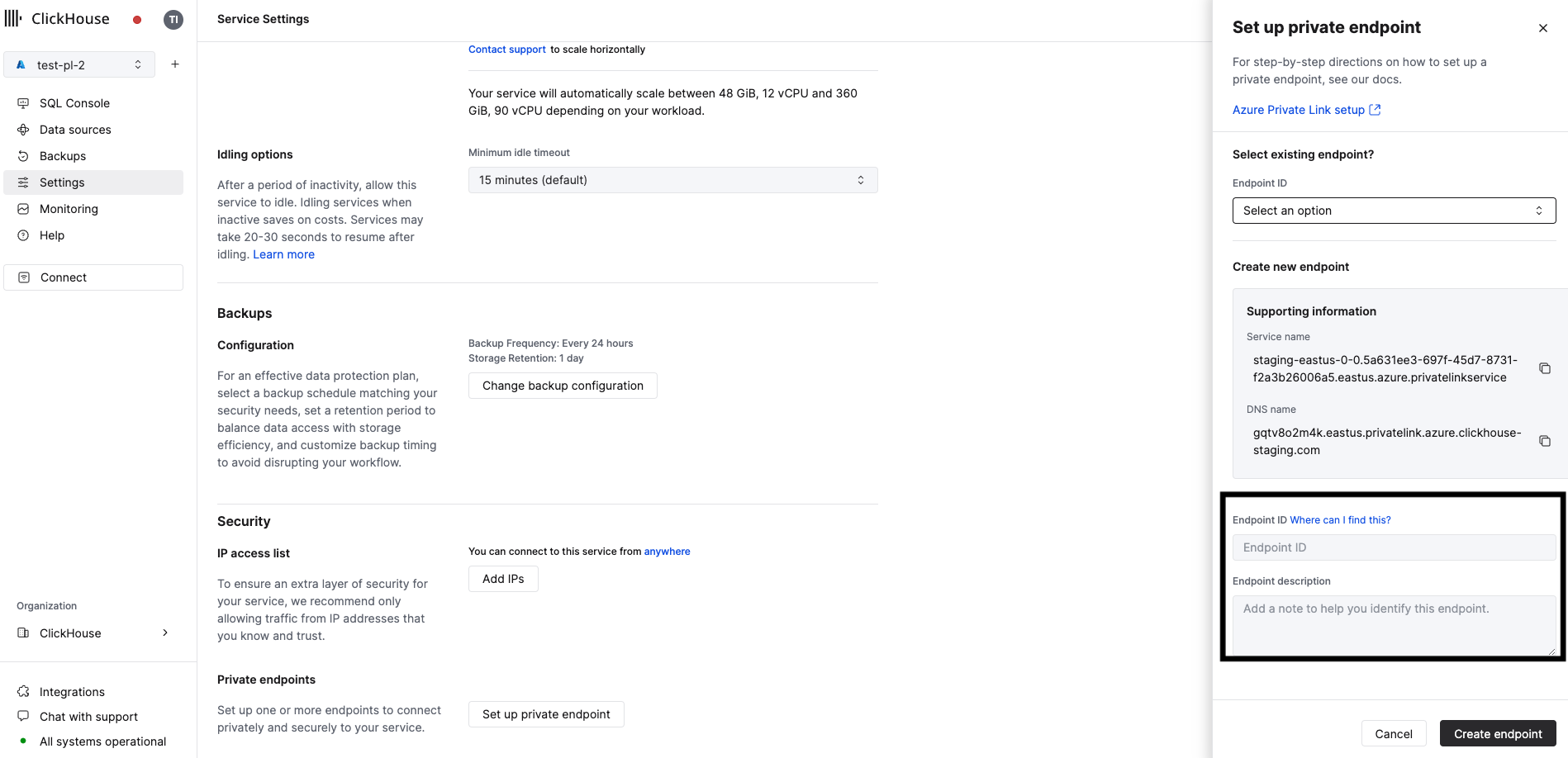
Вариант 2: API
Перед выполнением любых команд задайте следующие переменные окружения:
Выполните эту команду для каждого сервиса, который должен быть доступен через Private Link.
Запустите следующую команду, чтобы добавить Private Endpoint в список разрешённых сервисов:
Вы также можете выполнить следующую команду, чтобы удалить закрытую конечную точку (Private Endpoint) из списка разрешённых для сервисов подключений:
После добавления или удаления Private Endpoint в списке разрешённых сервисов выполните следующую команду, чтобы применить изменения к вашей организации:
Доступ к вашему сервису ClickHouse Cloud с использованием Private Link
Каждый сервис с включённым Private Link имеет публичную и приватную конечную точку. Для подключения через Private Link необходимо использовать приватную конечную точку — это privateDnsHostnameAPI или DNS nameconsole, полученные на шаге Получение псевдонима подключения Azure для Private Link.
Получение приватного DNS-имени хоста
Вариант 1: консоль ClickHouse Cloud
В консоли ClickHouse Cloud перейдите в раздел Settings. Нажмите кнопку Set up private endpoint. В открывшейся панели скопируйте значение DNS Name.
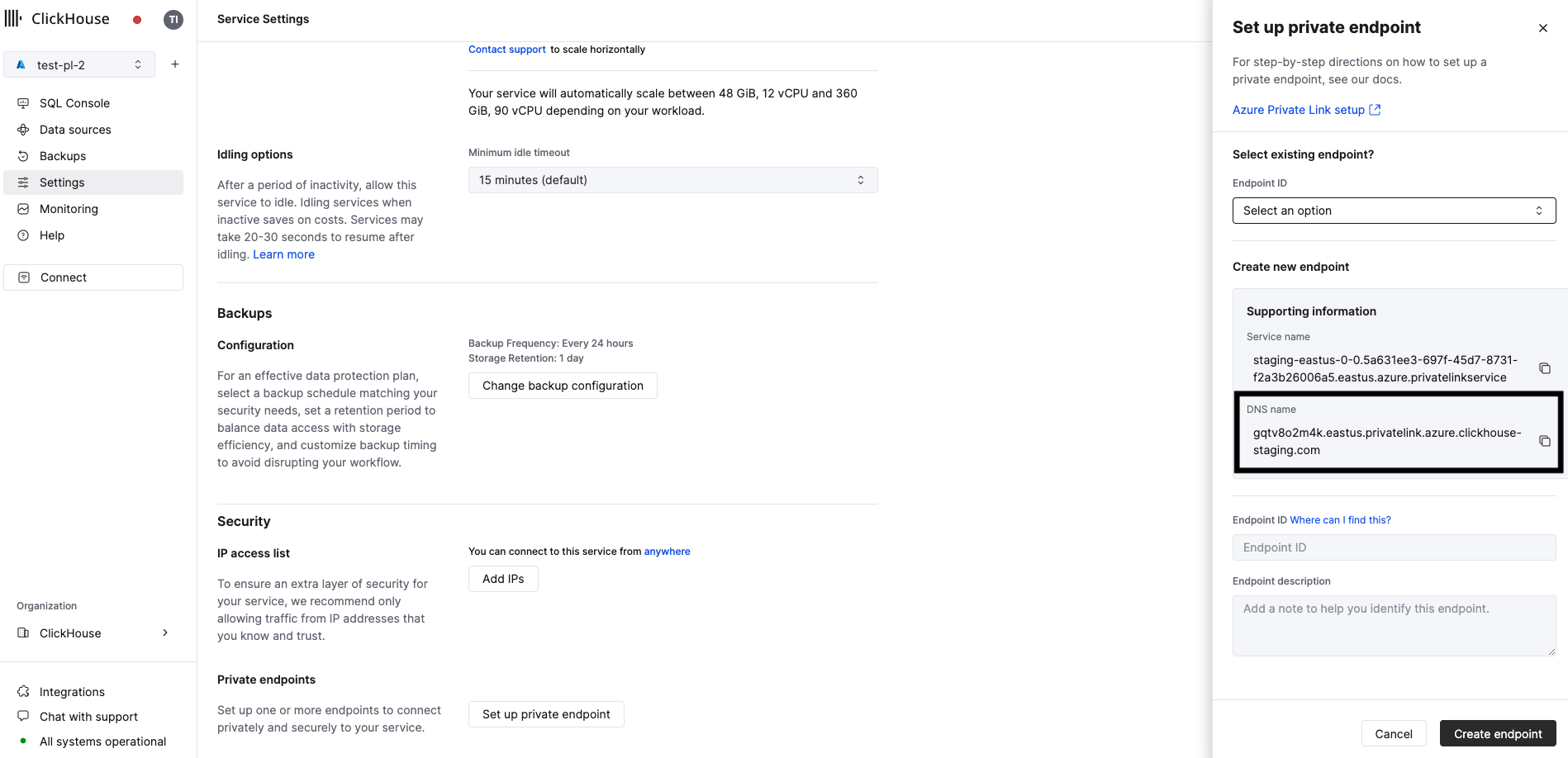
Вариант 2: API
Перед выполнением любых команд задайте следующие переменные окружения:
Выполните следующую команду:
Вы должны получить ответ, аналогичный следующему:
В этом примере подключение к имени хоста xxxxxxx.region_code.privatelink.azure.clickhouse.cloud будет направляться через Private Link, а xxxxxxx.region_code.azure.clickhouse.cloud — через Интернет.
Используйте privateDnsHostname для подключения к вашей службе ClickHouse Cloud через Private Link.
Устранение неполадок
Проверка настроек DNS
Выполните следующую команду:
где «dns name» — это privateDnsHostnameAPI или DNS nameconsole из раздела Obtain Azure connection alias for Private Link
В ответ вы получите следующее:
Сброс соединения удалённым узлом
Скорее всего, идентификатор ресурса Private Endpoint не был добавлен в список разрешённых для сервиса (allow-list). Вернитесь к шагу Add Private Endpoint Resource ID to your services allow-list.
Private Endpoint находится в состоянии pending
Скорее всего, идентификатор ресурса Private Endpoint не был добавлен в список разрешённых для сервиса (allow-list). Вернитесь к шагу Add Private Endpoint Resource ID to your services allow-list.
Проверка подключения
Если у вас возникают проблемы с подключением с использованием Private Link, проверьте подключение с помощью openssl. Убедитесь, что статус конечной точки Private Link — Accepted.
OpenSSL должен успешно подключиться (см. CONNECTED в выводе команды). Значение errno=104 является ожидаемым.
Проверка фильтров частных конечных точек
Перед выполнением любых команд задайте следующие переменные окружения:
Выполните следующую команду, чтобы проверить фильтры Private Endpoint:
Дополнительная информация
Для получения дополнительной информации об Azure Private Link посетите azure.microsoft.com/en-us/products/private-link.

